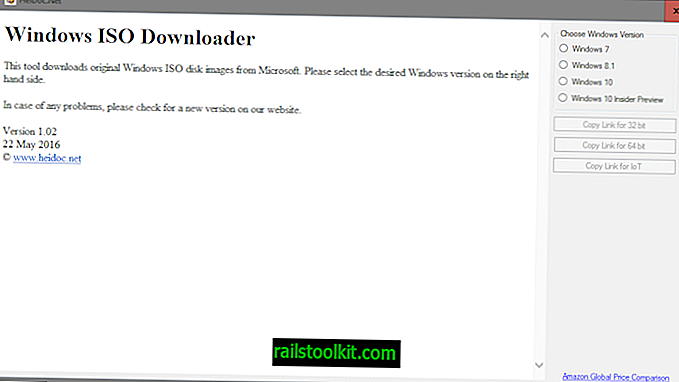Неки корисници Цхроме-а имали су проблема приликом отварања Мицрософтових веб локација у веб претраживачу, пошто су их поздравили грешком „не може се доћи на ову локацију“ уместо са реалне веб локације.
То се дешавало на различитим Мицрософт својствима, али не у свим. Доживео сам то на пример када сам покушао да отворим Мицрософтову веб продавницу, али и негде другде ако је за приступ садржају било потребно пријављивање.
Порука о грешци гласи у потпуности:
До ове странице није могуће доћи
ввв.мицрософт.цом неочекивано је затворио конектор
Покушати
Провера конекције
Провера проки-ја и заштитног зида
Покретање Виндовс Нетворк Диагностицс-а
Проблем није био на мојој главној листи проблема које сам желео истражити јер не користим Цхроме као свој главни прегледач.

Чини се, међутим, да је проблем много корисника. Паул Тхуротт споменуо је проблем на Твиттеру, а на крају је пронађено рјешење које, чини се, рјешава проблем за већину корисника.
Очигледно је да је проблем са колачићима оно што спречава Цхроме да се повеже за одабир Мицрософтових веб локација и веб страница.
Иако бисте могли да наставите и очистите све колачиће, нешто што радите користећи пречицу Цтрл-Схифт-Дел, осигуравајући да су „Колачићи и други подаци о веб локацијама и додацима“ и „почетак времена“ у оквиру Обришите следеће ставке одабране, прекомерно је јер ћете избрисати све колачиће, а не само оне постављене на Мицрософт локацијама.
Можда ћете уместо тога желети да урадите следеће:
1. корак : Идите на Мицрософт веб локацију или на страницу на коју је унета грешка.
2. корак : Кликните на малу икону испред Мицрософтове веб адресе.
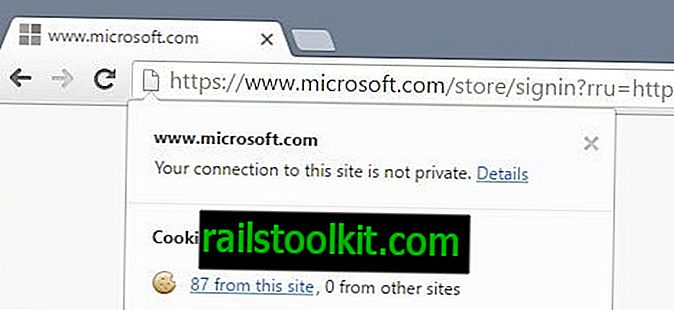
Цхроме приказује број колачића који је поставио на веб локацији.
Корак 3 : Кликните на везу испод Колачићи која приказује број колачића са те веб локације. Ово отвара прекривање на страници на коме су наведени сви дозвољени и блокирани колачићи.
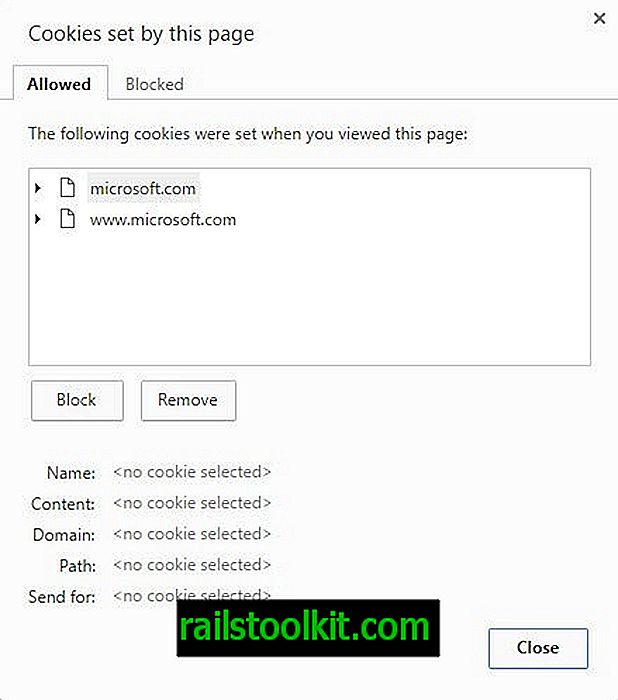
Корак 4 : Одаберите све локације једна за другом и сваки пут притисните тастер за уклањање. Овим се уклањају сви колачићи задати одређеним доменом. Листа дозвољених колачића на крају би требала бити празна.
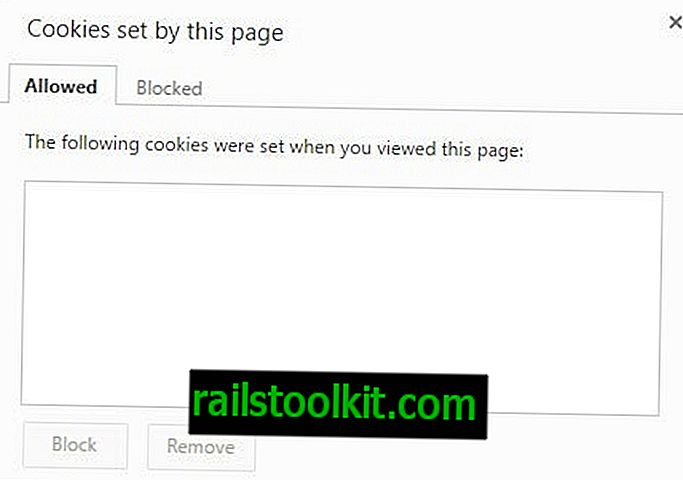
Корак 5 : Затворите слој и поновно учитајте страницу ако је претходно прикупила грешку при повезивању. Ако би ствари кренуле добро, страница би требало да се учита сада.
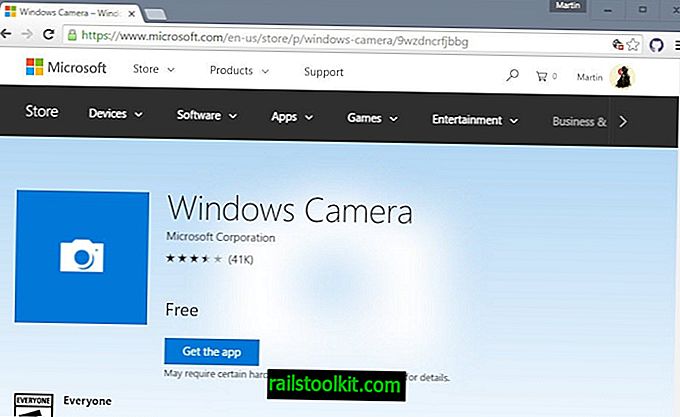
Сада Ио у: Јесте ли имали проблем у Цхроме-у?